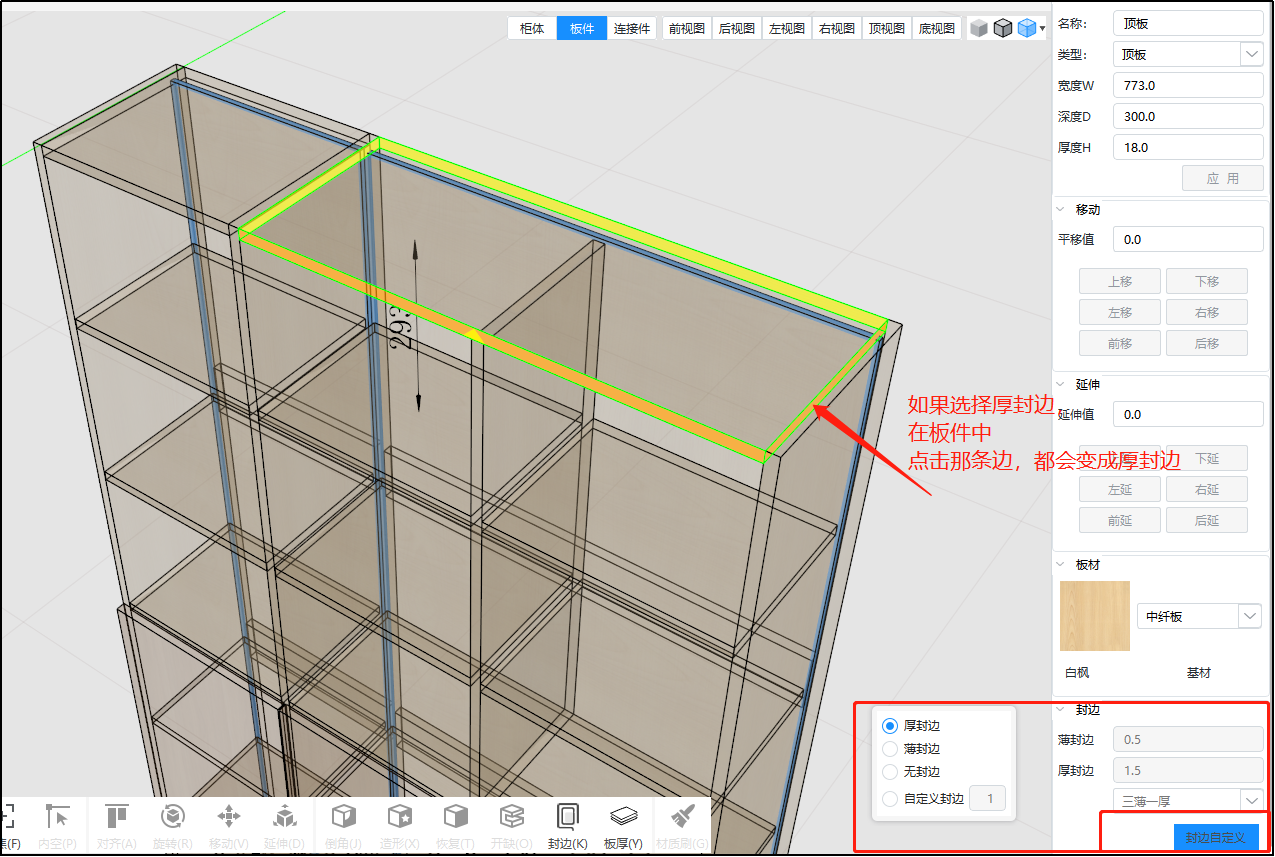DMS设计拆单软件‘封边功能’使用说明
定义:封边功能的入口介绍及操作说明。
学习目标:
Part1:掌握DMS软件中默认封边设置操作;
Part2:掌握DMS软件中批量封边设置操作;
Part3:掌握DMS软件中自定义封边设置操作
PART1
第一:默认封边设置操作说明
功能入口:
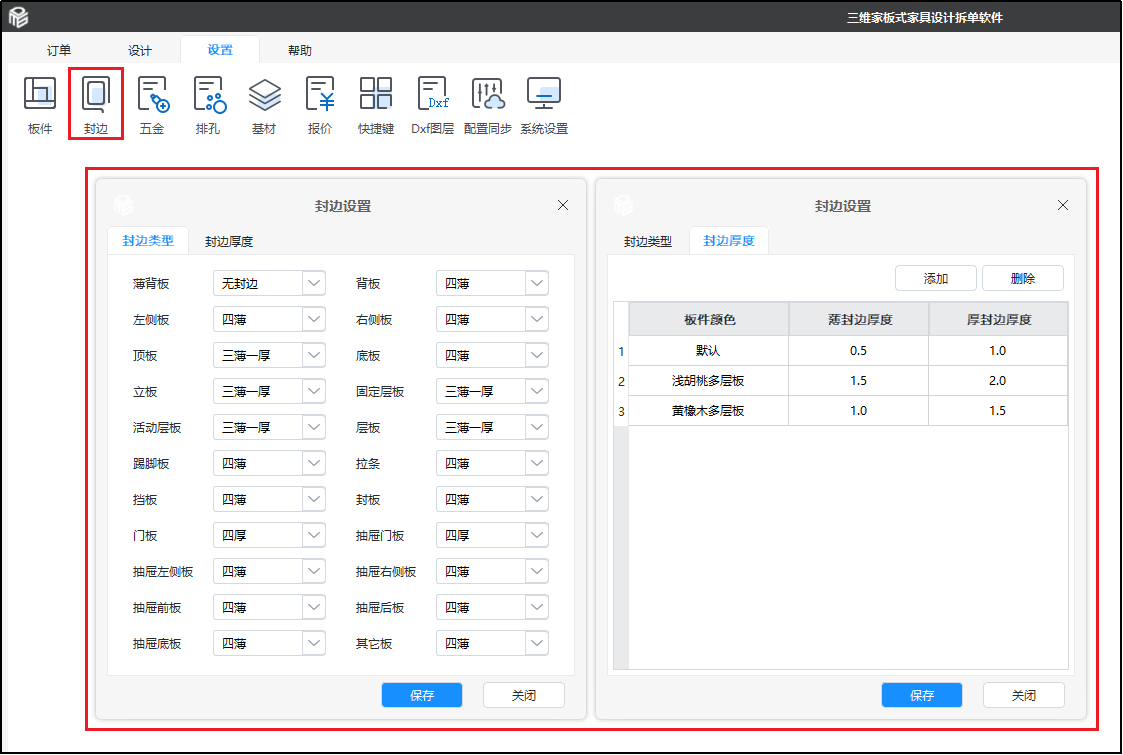
①、此处封边分为‘封边类型’和‘封边厚度’
A、封边类型就是,对应板件对应的默认封边类型,封边类型可以是:三薄一厚还是四薄或者四厚;
B、封边厚度就是薄封边类型和厚封边类型所对应的厚度值;
②、这里我们可以理解,封边划分为类型和厚度,类型为:厚,薄,无;然后厚薄需要对应有厚度数值,无就为0,这里设置的厚度值为全局统一的参数值
A、封边类型:板件类型默认可以配置的类型为三薄一厚、四薄、四厚、无封边
B、封边厚度:默认为全局封边的首选厚度值(导入前端的文件自带有封边厚度的,会先以前端的厚度数据为主);
C、然后也可以通过基材的颜色的划分去变化相关的厚度值,如果工厂的所有颜色的封边厚度都一致的话,只设置默认值即可。
PART2
第二:批量封边设置操作说明
①、在正常的柜体模式下,选择下方的‘封边’功能按钮,弹出下图中的‘封边设置窗口’,该窗口的功能操作为:自动识别当前方案或者选中对应的柜体里面所包含有哪些的板件厚度,然后可以针对对应的板件厚度进行封边厚度值进行修改;
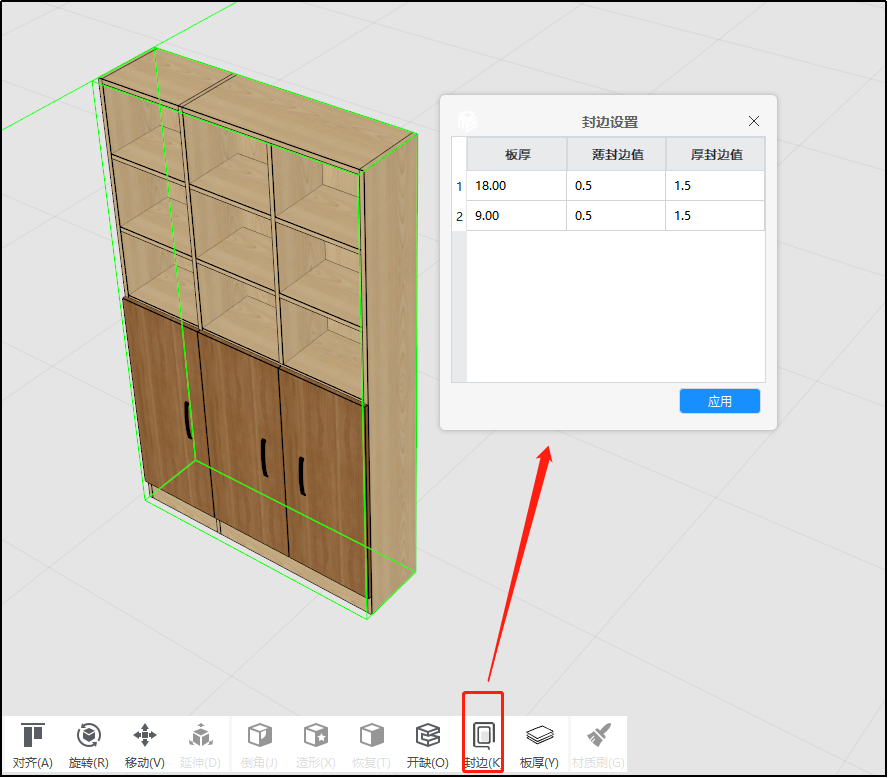
②、下图中右侧的两个窗口要在‘封边着色’的模式下,然后点击下方的‘封边功能’按钮才有会的。
A、该窗口的‘全局设置’功能操作为:自动识别当前方案或者选中对应的柜体里面所包含有哪些的板件厚度,然后可以针对对应的板件厚度进行封边类型的统一修改;
B、该窗口的‘封边设置’的页面设置就是当前见光面封边的功能(快捷键L)的设置类型,如果你设置为厚封边,然后你通过L键设置的见光面的封边类型就会变成厚封边;
备注:此操作暂时对功能件的封边设置无效。(开发中)
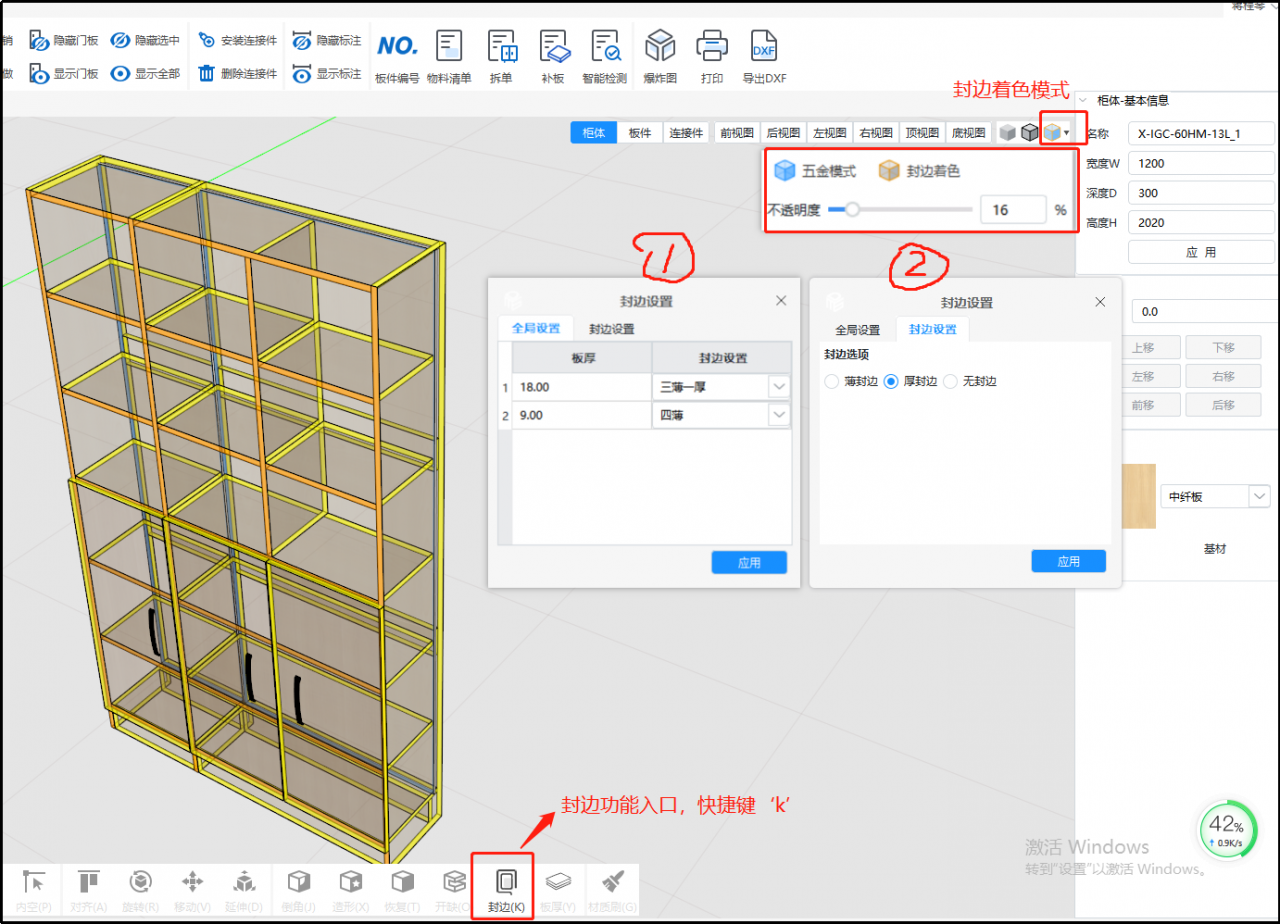
PART3
第三:自定义封边设置操作说明
①、该功能主要针对单个板件的封边厚度和封边类型的独立设置编辑
②、默认功能为薄封板和厚封边的厚度值修改和封边类型的切换(该类型切换只针对矩形的板件)

③、封边自定义:点击封边自定义就会对当前选择的板件进行封边类型的独立修改,可以针对改板件的单独水平面的封边类型设置,也可以独立设置厚度(自定义厚度设置,改设置可以直接设置独立的厚度值,和薄厚封边厚度不会有任何的关系)